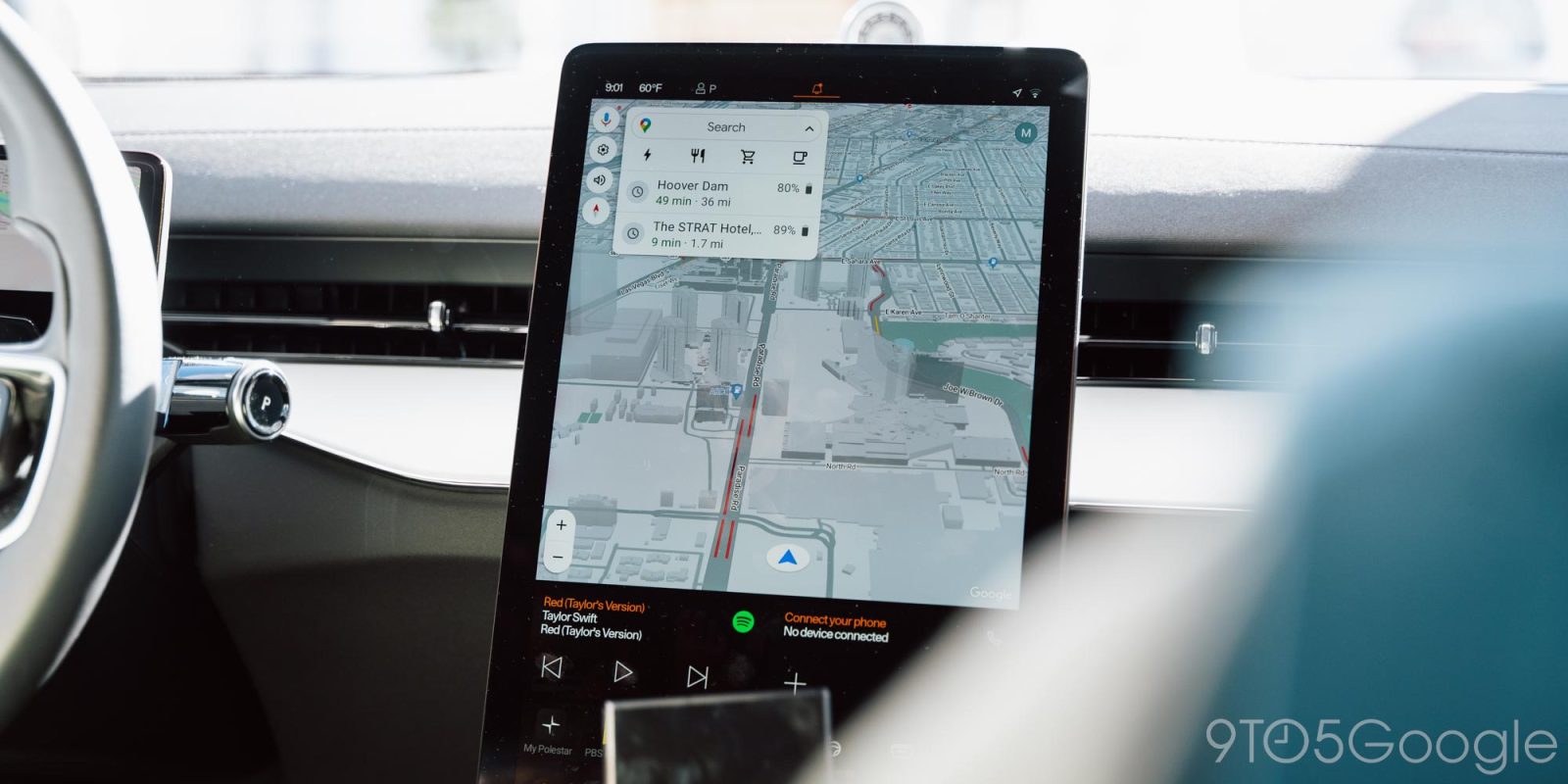
Google Maps ha ofrecido durante mucho tiempo la capacidad de mostrar edificios en 3D mientras se navega, pero recientemente comenzó a implementarla en las experiencias de Android Auto y CarPlay. Aquí se explica cómo desactivarlo.
Edificios 3D en Google Maps permite que la vista de navegación típica muestre representaciones 3D de los edificios que rodean su ruta. Esto puede resultar útil para tener una mejor idea del espacio por el que intenta navegar. Sin embargo, no es para todos. Afortunadamente, desactivar la función es relativamente fácil.
Cómo desactivar los edificios 3D de Google Maps en Android Auto
En Android Auto, desactivar edificios 3D en Google Maps es bastante fácil.
Al abrir Mapas en modo de pantalla completa en la pantalla de su automóvil, se mostrará un acceso directo a Configuración y, a medida que se desplaza hacia abajo en la página, aparecerá una opción para 'Edificios 3D'. Esto está activado de forma predeterminada.
La misma configuración también funciona en vehículos que ejecutan Android Automotive.
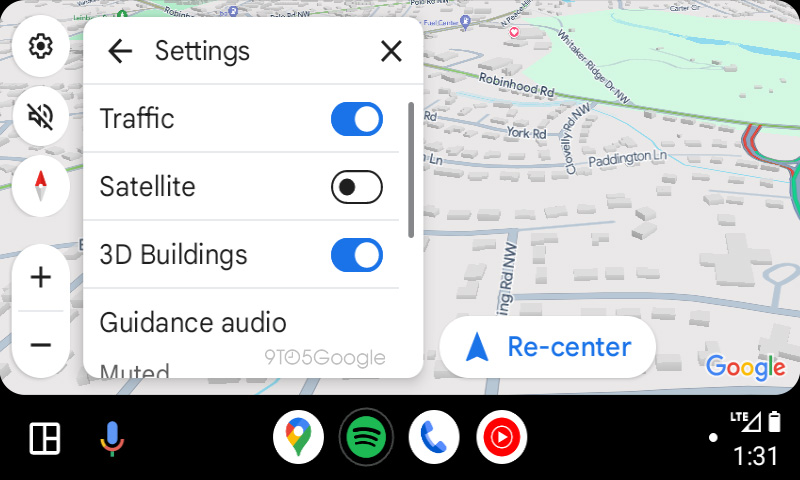
También hay una opción similar en la aplicación Google Maps para Android (Configuración > Navegación), pero no siempre refleja la configuración en Android Auto. Sólo en las últimas versiones (beta) esta configuración parece sincronizarse entre Android y la pantalla del automóvil.
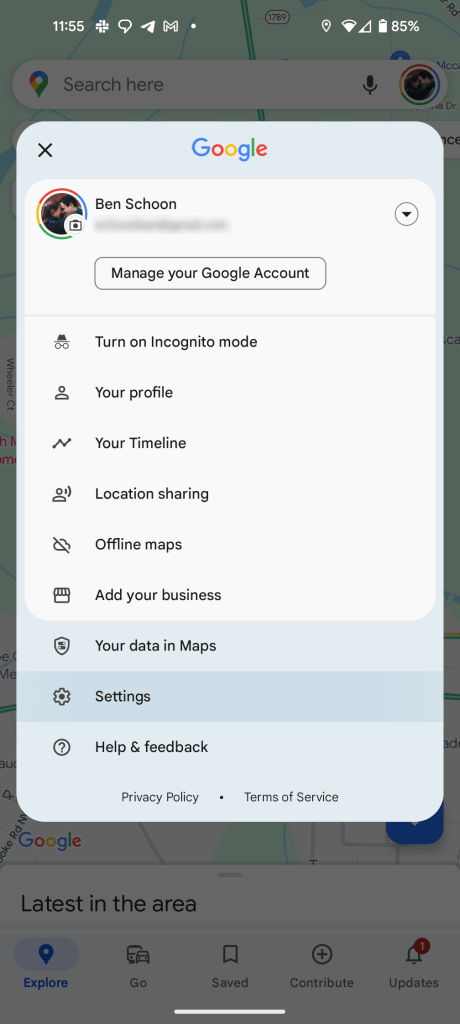
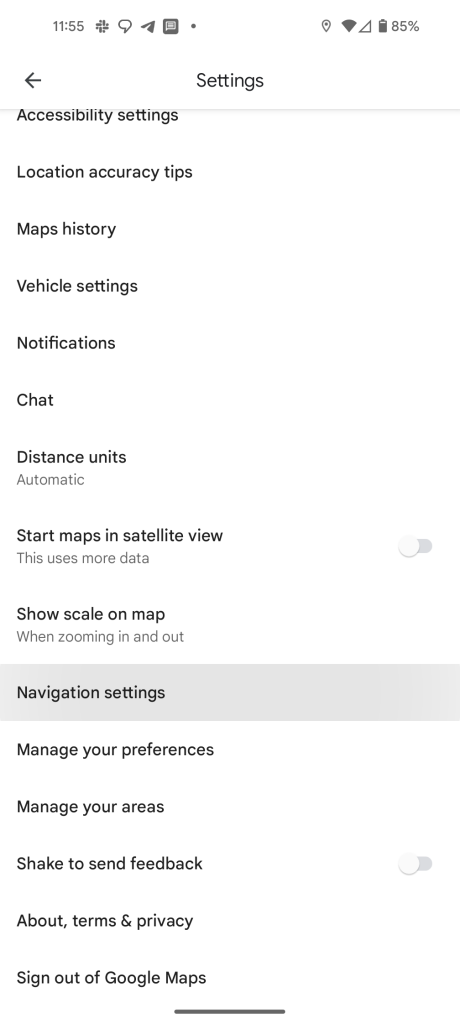
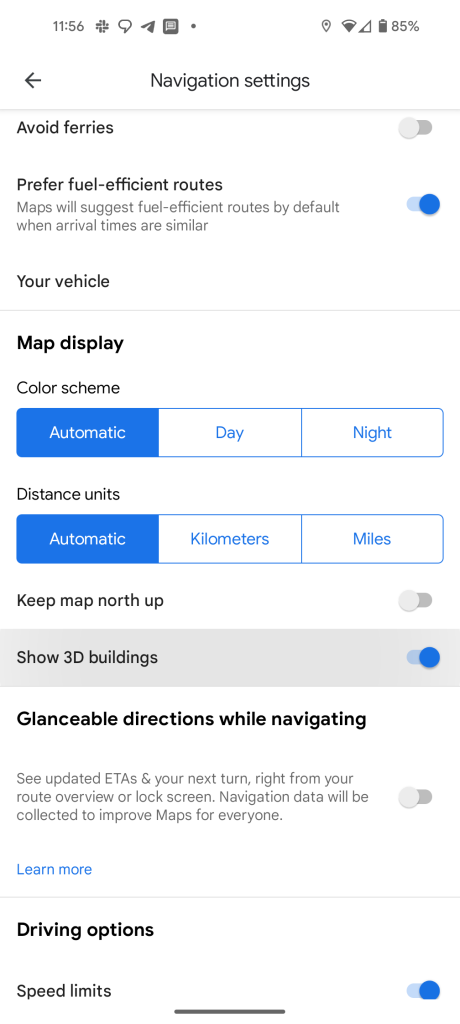
Cómo desactivar los edificios 3D de Google Maps en CarPlay
Desafortunadamente, el proceso no es tan sencillo en CarPlay, en parte porque Google Maps también está en CarPlay. malo.
Para desactivar los edificios 3D en Google Maps en CarPlay, primero deberá desconectar su iPhone de su automóvil. A continuación, abra la aplicación Google Maps, toque su foto de perfil y luego vaya a Configuración > Navegación. Allí encontrará un interruptor para «Mostrar edificios 3D» que se puede desactivar.
Mientras esta configuración esté en su teléfono, alternarla también reflejará el cambio en CarPlay.
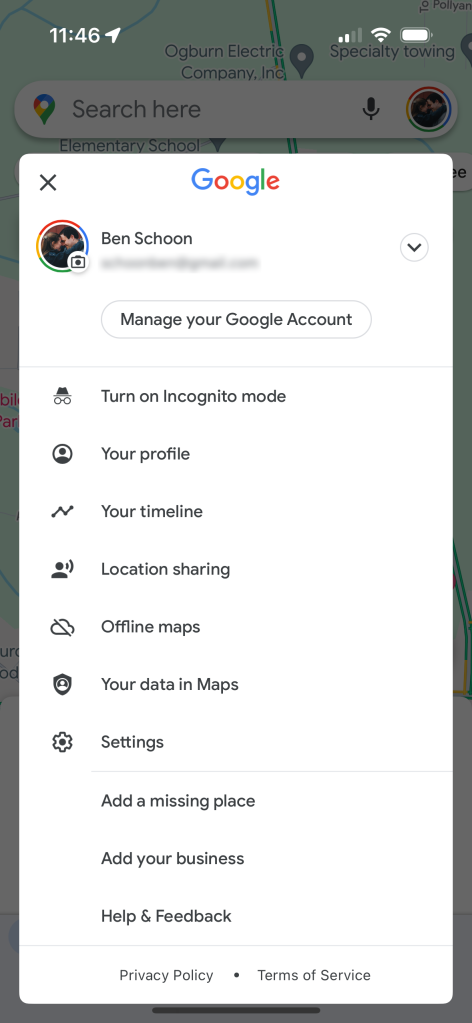
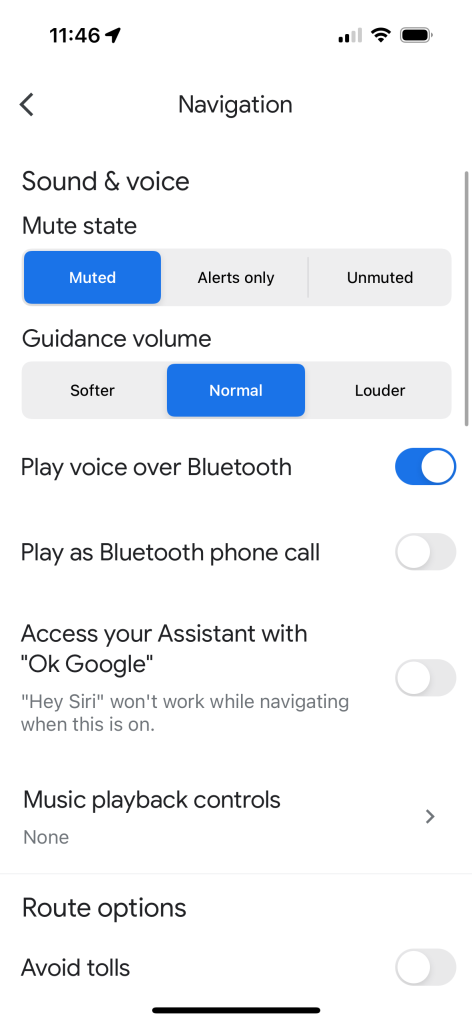
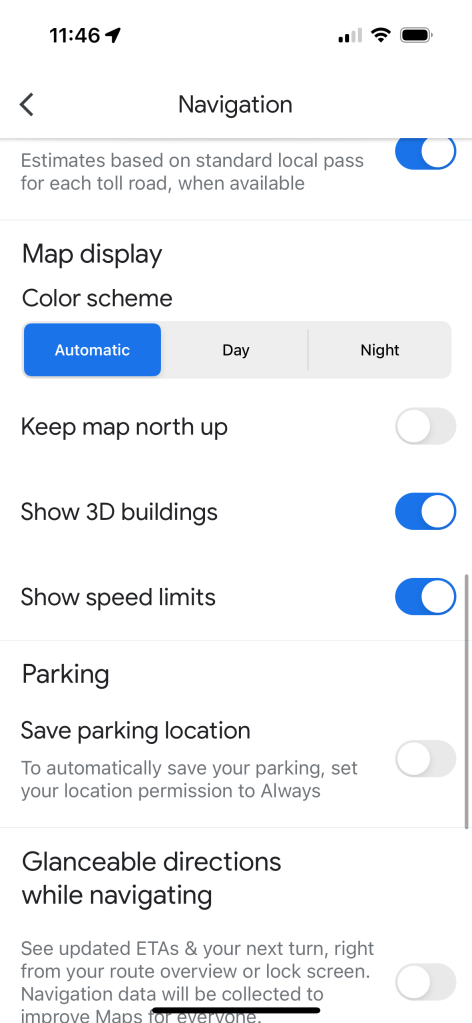
Más en Google Maps:
Sigue a Ben: Gorjeo/X, HilosY Instagram
FTC: utilizamos enlaces de afiliados automáticos para obtener ingresos. más.

«Organizador. Escritor. Nerd malvado del café. Evangelista general de la comida. Fanático de la cerveza de toda la vida.






